Revit如何添加表面填充图案?如何以不同的填充图案来区分楼板
文章来源:华筑建筑科学研究院
使用Revit建模的时候,常常会遇到标高不一样的楼板,也就是出现了降板,所造成的困扰往往是这些楼板在楼层平面视图中会难以区分。如下图所示:

那么,如何解决这个问题呢?
步骤指引
第一步:
[视图]→[过滤器]→在弹出的[过滤器]对话框中点击新建,过滤器名称与所要填充图案的降板名称一致。
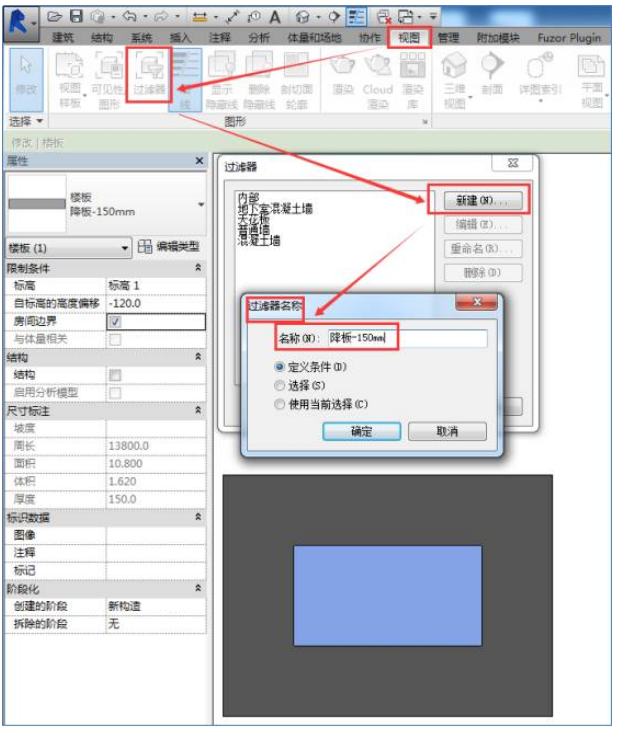
第二步:
在[过滤器]对话框中,在[类别]下勾选[楼板],[过滤条件]选为[类型名称]并等于[降板-150mm]
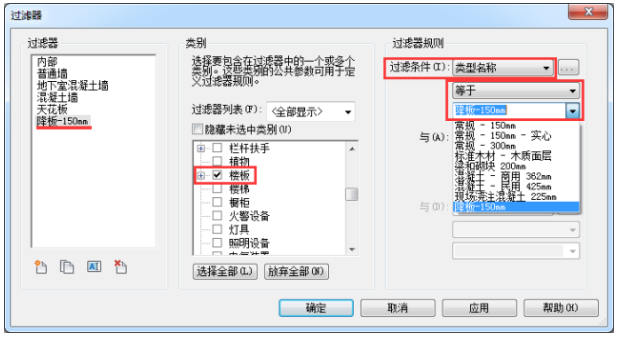
第三步:
[视图]→[可见性/图形]→[过滤器]→添加过滤器[降板-150mm]→点击[填充图案]下的按钮→[颜色]选为红色且[填充图案]选为三角形→即可完成降板的图案填充。
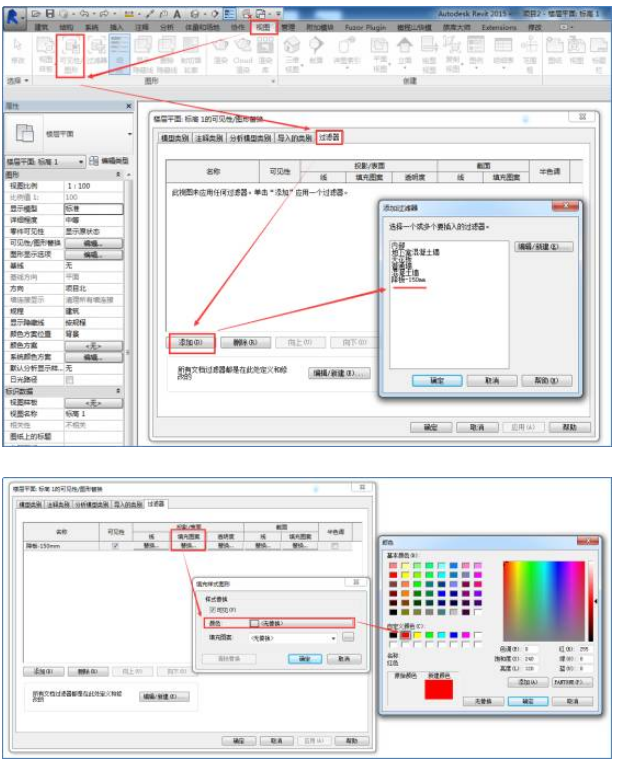
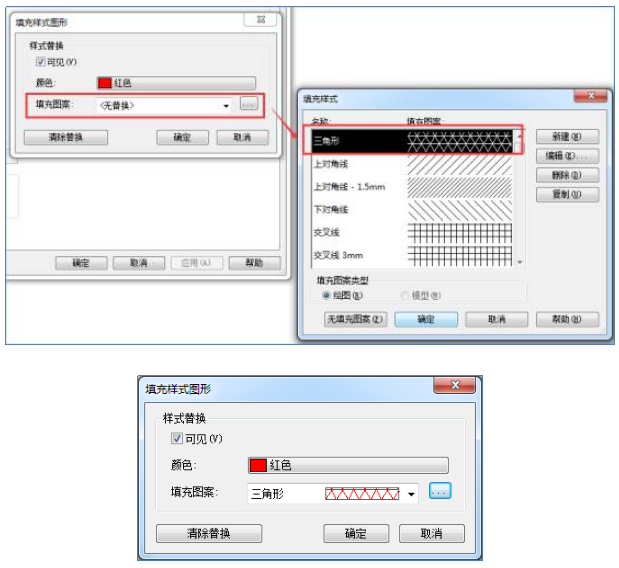
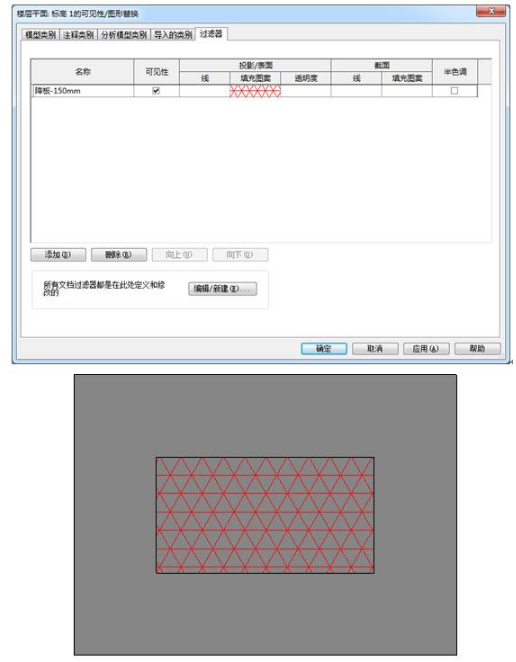
通过这个小技巧,就可以实现以不同的填充图案来区分标高不一样的楼板啦!
BIM技术是未来的趋势,学习、了解掌握更多BIM前言技术是大势所趋,欢迎更多BIMer加入BIM中文网大家庭(http://www.wanbim.com),一起共同探讨学习BIM技术,了解BIM应用!
相关培训